Ces touristes, ces poteaux électriques, ces câbles, ces arbres, plantes et autres lampes qui «poussent» sur la tête des gens… Pourquoi gâchent-ils autant de photos ?
Pas de problème ! Il existe une solution et elle s’appelle la Gomme magique de MAGIX. Vous trouverez celle-ci dans MAGIX Photo & Graphic Designer.
Elle est si simple à utiliser et pourtant si performante qu’elle transformera n’importe quelle photo médiocre en chef-d’œuvre que vous pourrez montrer fièrement à vos proches. C’est sans aucun doute l’un des meilleurs outils que j’ai utilisés jusqu’à présent !

Regardez cette ravissante jeune fille vietnamienne portant son bébé. La photo est gâchée par le poteau électrique et je trouve ce manche de parapluie quelque peu gênant. Grâce à la Gomme magique, il m’a fallu moins d’une minute pour transformer ce cliché en photo professionnelle montrant la jolie jeune fille et la campagne vietnamienne.
Comment m’y suis-je pris ?
Je vais vous montrer à quel point c’est simple avec une autre photo. Je souhaite enlever les jambes de cet homme à l’arrière-plan et le bout de pancarte visible sur le côté gauche.
Tout d’abord, je fais glisser la photo jusqu’à la barre de titre du logiciel, ce qui l’ouvre directement dans l’éditeur de photos (au lieu de l’ouvrir dans une nouvelle page) puis je la sélectionne. Je choisis l’outil de clonage dans le sous-menu latéral d’outils photo et le curseur de ma souris se transforme alors en crayon que j’utilise pour délimiter la partie que je souhaite faire disparaître. Comme vous pouvez le voir, la zone est marquée par une ligne en pointillé animée.
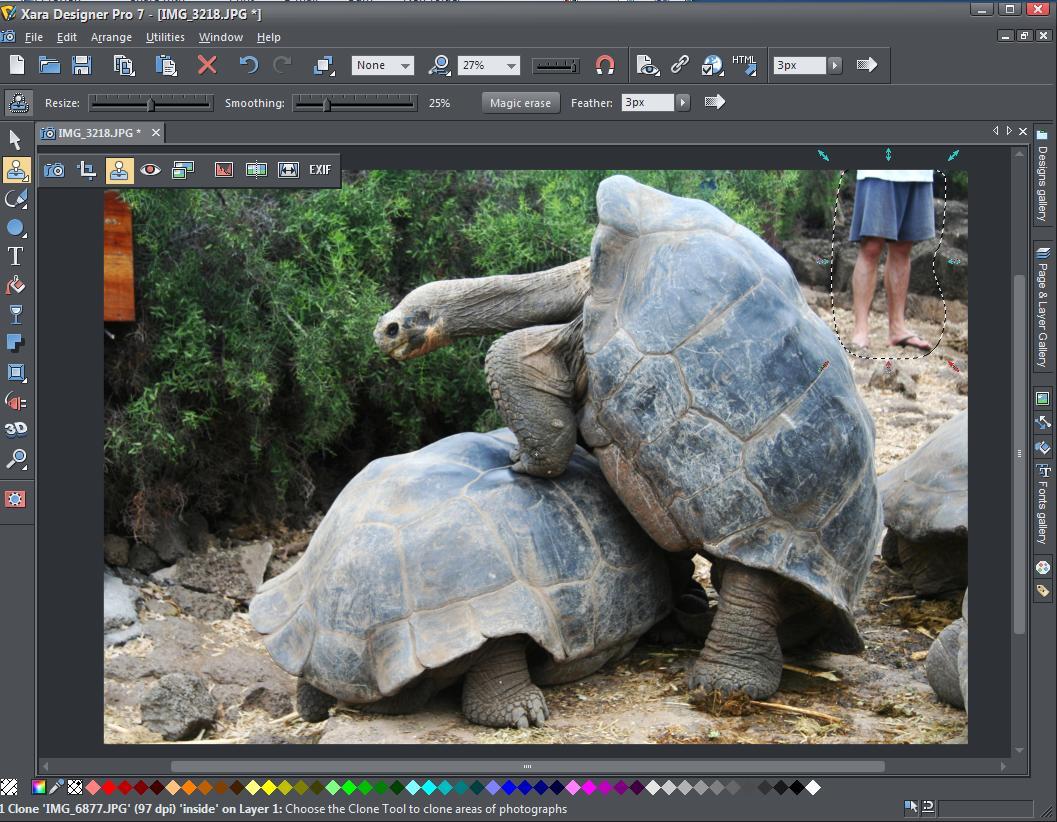
Dès que j’ai dessiné la forme qui convient, l’option « Gomme magique » apparaît au centre de la barre d’infos supérieure. Je sélectionne alors cette dernière et voilà, il a disparu ! La zone a été analysée puis remplacée par un arrière-plan correspondant.
Si le résultat n’est pas satisfaisant la première fois, vous pouvez à nouveau cliquer sur le bouton « Gomme magique ». Chaque fois que vous le faites, un arrière-plan légèrement différent sera généré.
Un petit conseil : vous n’avez pas besoin d’être trop pointilleux lorsque vous tracez la ligne autour d’un objet que vous souhaitez éliminer et il est préférable de laisser une petite marge autour de celui-ci car cela donne une indication à l’ordinateur concernant l’arrière-plan à insérer.
Et voici ma photo terminée… On se demande vraiment si ces objets ont été là auparavant. La gomme magique est vraiment un outil fantastique.

Place à un vrai défi ! Des câbles téléphoniques et un bus garé faisaient partie du paysage que je voyais depuis ma fenêtre. Tout d’abord, j’ai découpé le bas afin d’enlever une bonne partie du bus en me servant de l’outil de découpe puis j’ai utilisé plusieurs fois l’outil de clonage pour donner l’impression qu’il y a des toits de maison et des champs au premier plan. Au bout de seulement quelques minutes, la photo est déjà transformée. On peut vraiment faire des choses époustouflantes avec cette gomme magique.

Si je ne veux pas me servir du clone suggéré par l’ordinateur, il m’est possible de sélectionner ma propre zone à cloner. Je dessine autour de l’objet comme précédemment. Puis, au lieu de sélectionner la gomme magique, je clique à l’intérieur de la zone que je souhaite éliminer, je la maintiens sélectionnée pendant que je fais glisser la section çà et là jusqu’à trouver une zone idéale pour rendre ma photo plus belle. Je pourrais me déplacer ailleurs sur l’image pour spécifier la zone à cloner et même cloner à partir d’une autre photo. Cela peut être utile pour ajouter quelqu’un ou quelque chose à votre cliché !

Voici la photo d’un bâtiment au Luxembourg. En guise d’exemple, je vais ajouter un lampadaire sur son toit. Comme vous le voyez ci-dessous, j’ai dessiné une forme dans le ciel puis j’ai cloné le lampadaire à partir d’une autre photo à droite. C’est vraiment de la pure idiotie, mais ceci vous montre qu’il est possible de s’amuser à l’aide de l’outil de clonage.
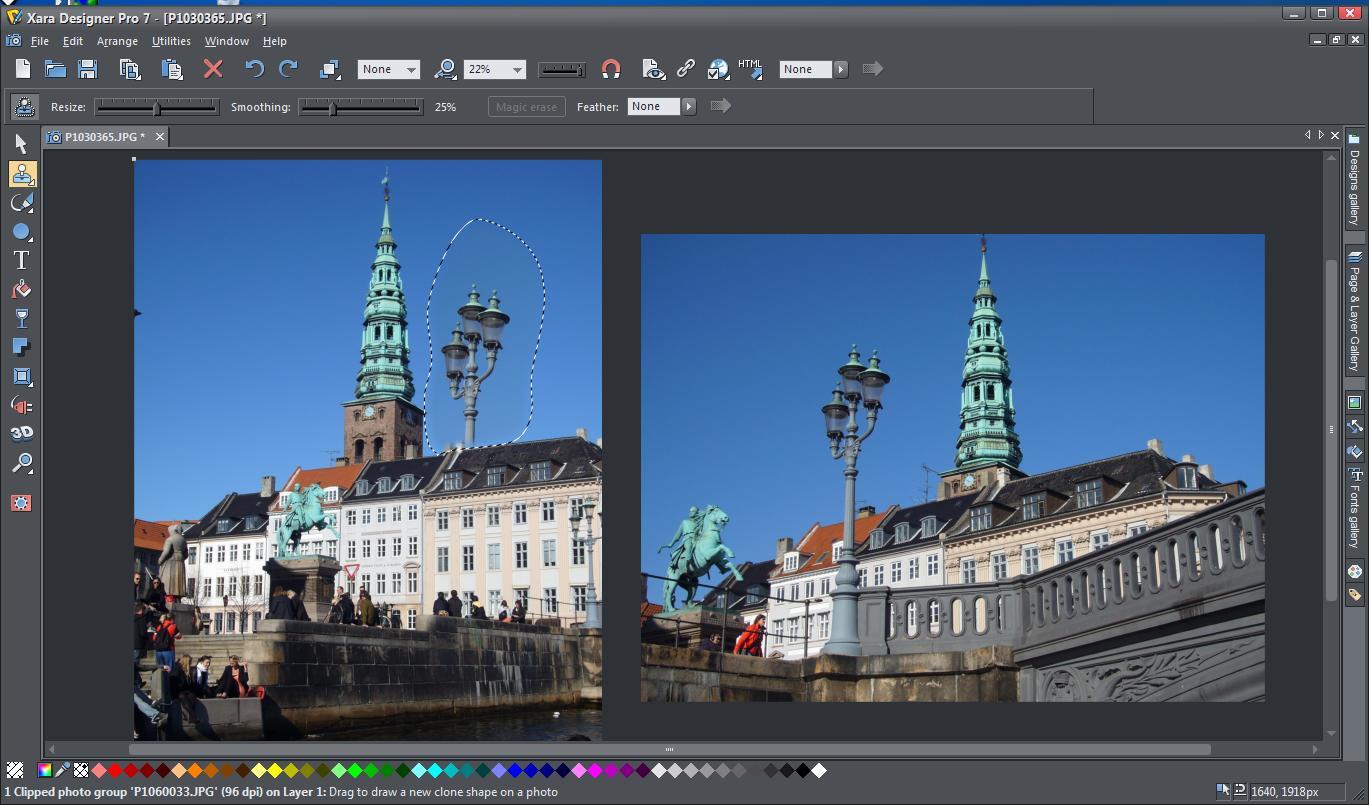
Faire des expériences, c’est formidable et d’ailleurs, ne vous faites pas de soucis : contrairement à d’autres logiciels de photo, l’original n’est pas perdu !
L’une des caractéristiques avancées et uniques de Photo & Graphic Designer est le fait qu’ils ne détruisent pas votre photo originale. Vous pouvez non seulement atteindre et éditer n’importe quelle zone clonée à tout moment, mais aussi obtenir votre photo originale. Parce qu’ils conservent l’original, les différents travaux d’édition sont sécurisés. La distorsion cumulée qui apparaît normalement lorsqu’on enregistre, rouvre puis enregistre à nouveau un fichier JPG est évitée.
D’autres tutoriaux sont à disposition sur le magazine en ligne MAGIX.

